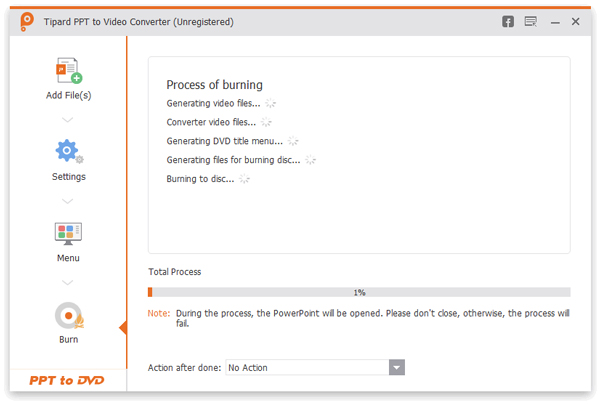Guida per l'utente
Tipard PPT to Video Converter ti consente di convertire più file PowerPoint in file video / DVD / ISO con un'eccellente qualità di conversione.
Ripper è una delle caratteristiche di Tipard Video Converter Ultimate. Può rippare DVD nei formati digitali per una facile riproduzione sul tuo dispositivo.
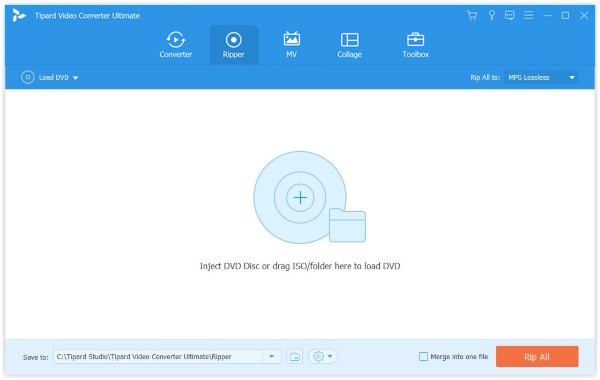
Passo 1 Avvia PowerPoint to Video Converter
Avvia questo potente convertitore PPT to Video. Scegli l'opzione "Masterizza in video".
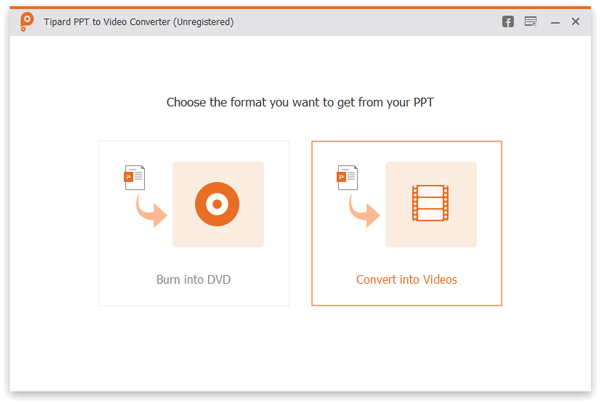
Passo 2 Aggiungi file di PowerPoint
Fare clic sul pulsante "Aggiungi file PPT" e caricare il file di PowerPoint. Questo programma ti consente di importare uno o più documenti PowerPoint.

Passo 3 Crea impostazioni video
Sono disponibili alcune impostazioni video da selezionare prima della conversione da PowerPoint a video.

Modalità di conversione
Modalità automatica:
È necessario assicurarsi che la versione del file di PowerPoint debba essere almeno al di sopra di 2010 e quindi i file di PowerPoint verranno automaticamente convertiti impostando un tempo di transizione.
Modalità avanzata:
"Modalità avanzata" consente di mantenere / ignorare / registrare la narrativa per le diapositive di PowerPoint. È consentita qualsiasi versione di PowerPoint. Tuttavia, è necessario eseguire manualmente i file PowePoint.
Impostazioni video:
Dalle impostazioni video sono disponibili più formati, come FLV, MP4, MOV, AVI, ecc. Opzionalmente, è possibile scegliere i formati classificati da "Dispositivo" o "Formato". Fai clic sull'icona "Cuore" e rendi il formato più "preferito".
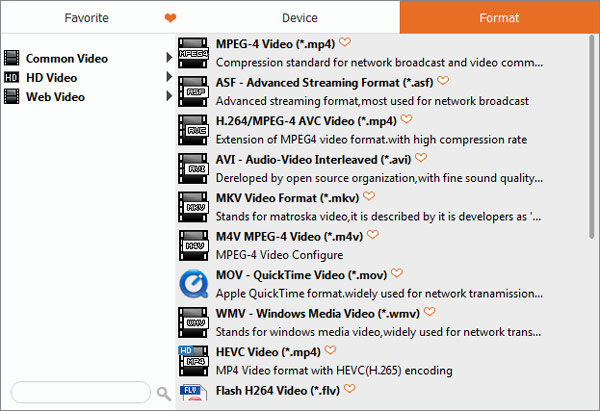
Passo 4 Converti PowerPoint in video
Infine, fai clic sul pulsante "Start" e converti PPT in video. Dopodiché, apparirà il video di uscita per l'anteprima.
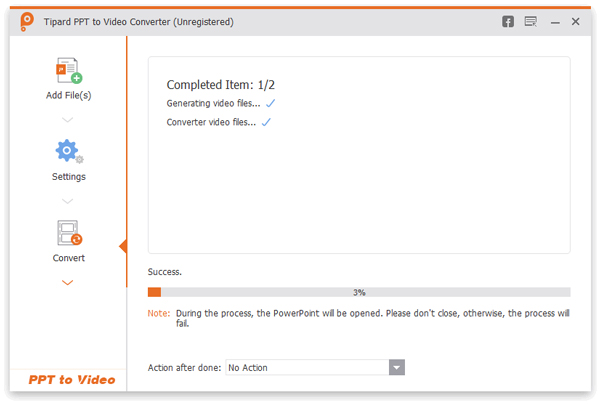
Passo 1 Avvia PowerPoint to DVD Converter
Scegli l'opzione "Masterizza in DVD" all'inizio.
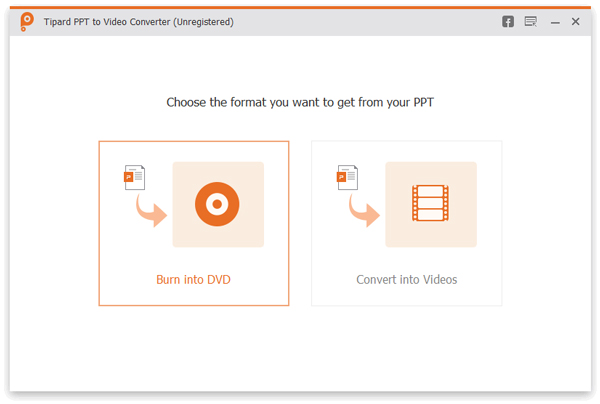
Passo 2 Importa file / i di PowerPoint
Fare clic sul pulsante "Aggiungi file PPT" e importare uno o più documenti PowerPoint.
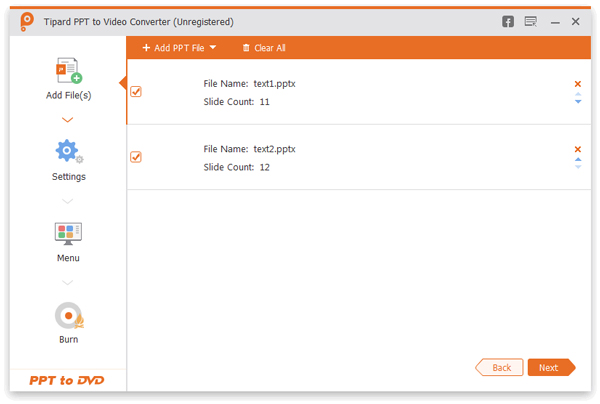
Passo 3 Crea le impostazioni del DVD
È necessario personalizzare alcune impostazioni del DVD prima di convertire i file PPT in DVD.
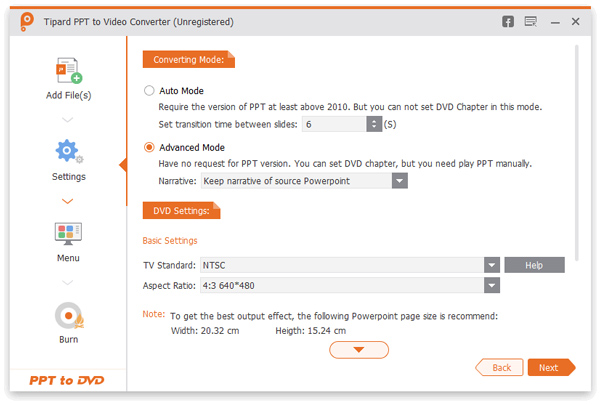
Modalità di conversione:
Crea impostazioni manuali o automatiche per i tuoi file di PowerPoint.
Impostazioni DVD:
Impostazioni DVD consente di impostare lo standard TV e le proporzioni.
Menu: alcuni modelli disponibili sono immagini di sfondo disponibili. È inoltre possibile aggiungere la musica di sottofondo per il file di PowerPoint.
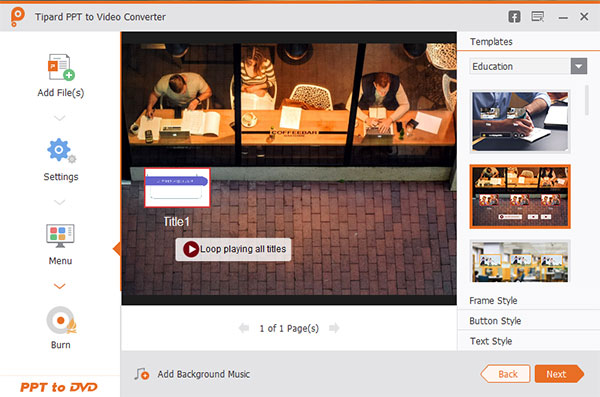
Passo 4 Converti PowerPoint in DVD
Infine, fai clic su "Start" e converti il tuo PowerPoint in DVD / ISO.